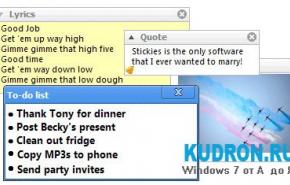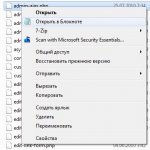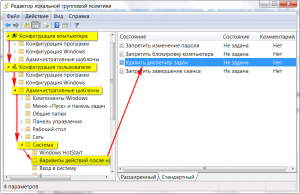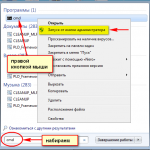 В Windows 7 в целях безопасности, все действия влекущие изменения в системе, возможно выполнить только от имени Администратора. Для новичков это часто бывает камнем преткновения: Как запустить программу от имени администратора? Особенно если нет ярлыка программы а сам файл exe находится где-то в дебрях папки Windows.
В Windows 7 в целях безопасности, все действия влекущие изменения в системе, возможно выполнить только от имени Администратора. Для новичков это часто бывает камнем преткновения: Как запустить программу от имени администратора? Особенно если нет ярлыка программы а сам файл exe находится где-то в дебрях папки Windows.На самом деле в этом нет ничего сложного. Windows 7 более дружелюбная система нежели предыдущие. Для запуска приложение от имени администратора нет необходимости дебри файловой системы, достаточно просто кликнуть на иконку "Старт" (слева внизу) и набрать имя файла с строке "Найти программы и файлы". После чего windows 7 сама найдет все файлы запуска совпадающие по имени. Останется выбрать нужный и кликнув правой кнопкой мыши выбрать пункт "Запуск от имени администратора", после чего система покажет окно с запросом в котором надо нажать кнопку "Да" и все. Теперь приложение запущенно от имени администратора и ему доступна вся система.